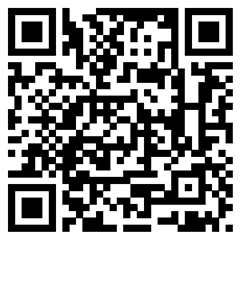您还在为线上教学多个软件切换和教学互动苦恼吗?
QQ、微信、腾讯课堂、腾讯会议、钉钉、ZOOM、学习通…,统统收入囊中,计信学院冯年荣老师自主开发了多功能教学平台(MTP),该平台是根据线上线下教学的特点,集多媒体、教学互动、信息展示和教学过程录制于一体的轻量级综合性平台。
一、运行环境
Windows 7,32位及以上的CPU;内存、硬盘无特殊要求;摄像头(非必选设备)。
二、功能介绍
屏幕分成两大功能区,主功能区用活页夹形式提供了四个展示窗口,辅功能区提供了视频和交互窗口。平台有9个功能。

1、“音视频播放”。该窗口内嵌了多媒体播放器和文件选择下拉框和列表框。双击文件列表框中的音频、视频或图片,立即在播放器中播放或显示。

在菜单的“绑定应用”下拉项中有“显示/隐藏右侧窗口”选项。选中该项随即关闭辅窗口,按 “满屏播放”按钮可将播放器切换到满屏状态。如图所示:
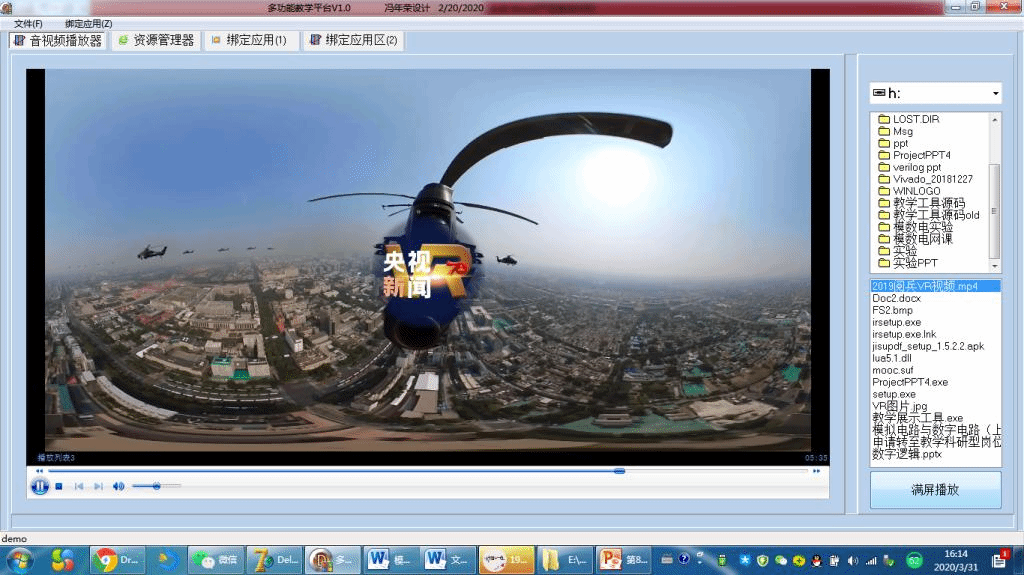
2、资源管理器。该窗口内提供了windows环境下“资源管理器”的基本功能,目的便于在教学过程中查找和处理相关文件。
3、“绑定应用1”。将“绑定应用1”窗口设定为正在运行的进程的父窗口。打开菜单的“绑定应用”项,选定下拉菜单中的“绑定应用1”,随即弹出进程列表框,如图所示。点击待绑定的进程的“序号”,该进程的窗口立即嵌入到“绑定应用1”中。
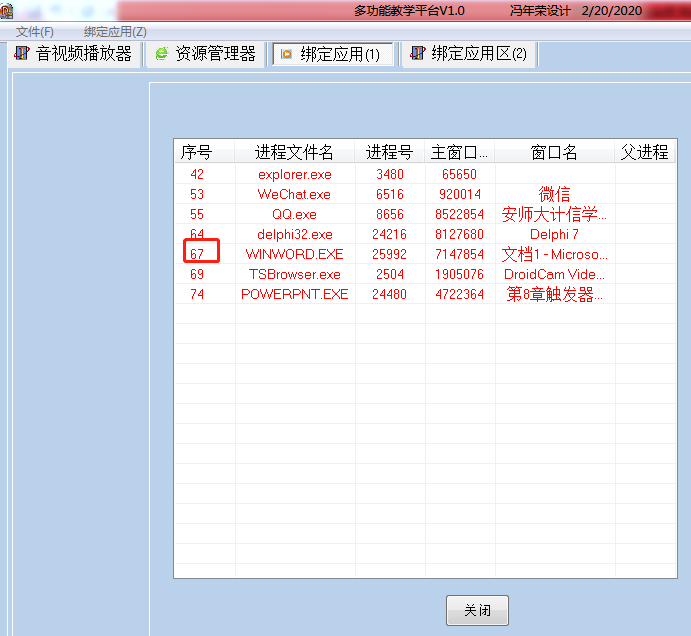
绑定成功后的效果如下图所示。
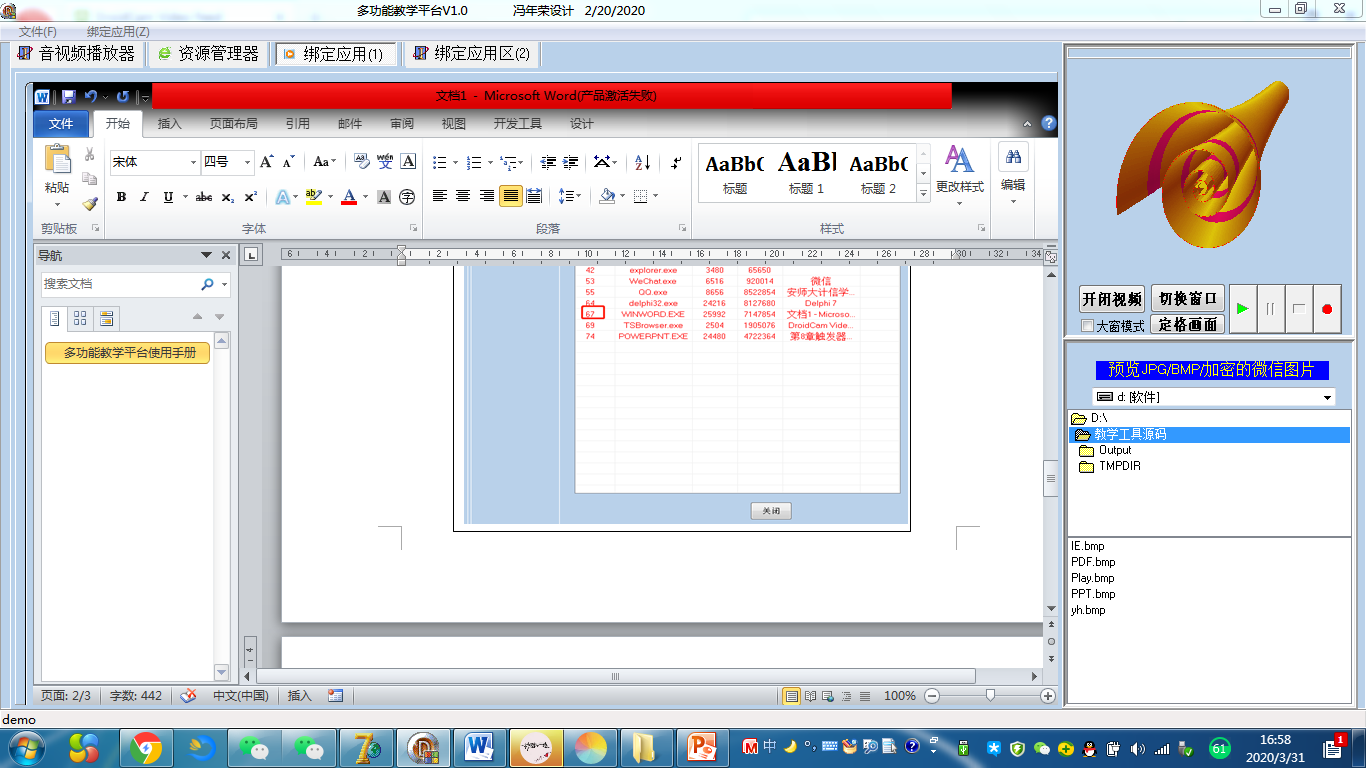
点击菜单中“取消绑定应用1”,可将该进程还原到任务栏。建议将PDF阅读器或IE浏览器绑在该窗口。
4、“绑定应用2”操作方式同“绑定应用1”。“绑定应用2”窗口为前后台窗口,后台窗口为视屏、图片显示窗口。通过屏幕右侧的“切换窗口”按钮来切换前后台窗口。建议将PPT绑定在“绑定应用2”窗口。为确保PPT能在“绑定应用2”窗口内播放,按下图所示设定Office。
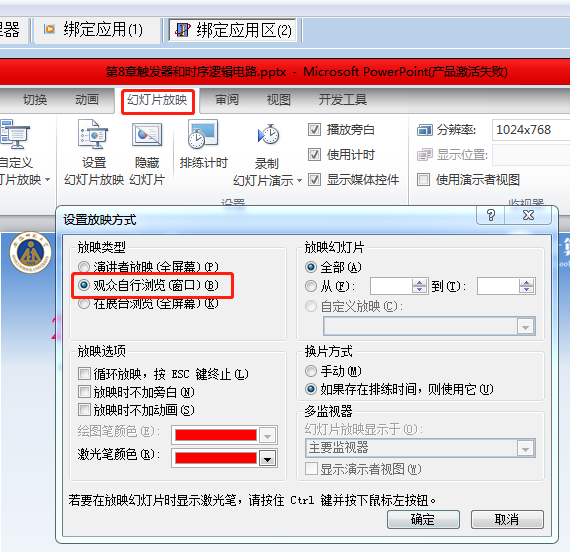
5、“绑定微信”。该平台借助微信群实现线上教学互动。打开待绑定的微信群窗口,选中菜单中“绑定微信”项,随即弹出进程列表框。在列表框中找到待绑定的群名所在的行,点击该行的“序号”即可完成绑定。绑定成功后,微信的窗口被嵌在屏幕的右下侧。
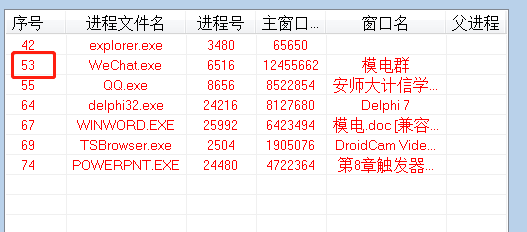
学生发在群中的信息全部展现在小窗口。如交互过程中有图片,教师可将鼠标移到图片上,按右键“复制”,图片显示在后他窗口。如图所示:
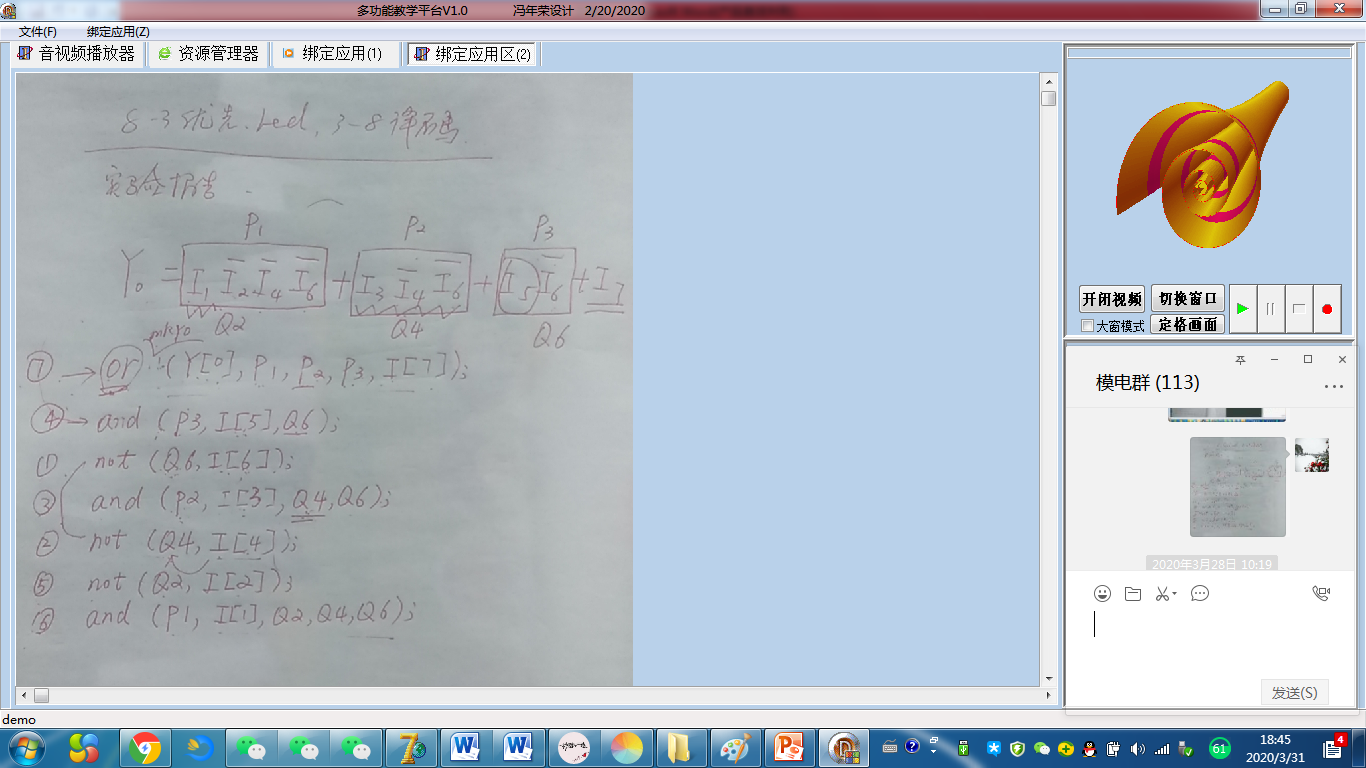
6、视频功能。先点击“开闭视频”,再点击黑色小窗口上方的“选择视频设备”下拉菜单,选中本机摄像头型号。开启后成功,在黑色小窗口显示视频。关闭视频的功能也在“选择视频设备”之中。
勾选“大窗模式”,视频同时在“绑定应用2”窗口显示。双击该窗口的视频画面,可改变视频窗口的大小。点击“定格画面”停止在“绑定应用2”窗口内播放。
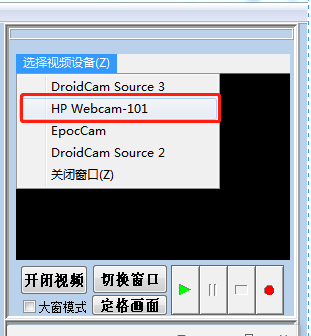
7、录音功能。在教学过程中随时可点击 按钮开始录音,点击
按钮开始录音,点击 按钮停止录音,并将录制的声音以“WAV”格式保存在平台所在的目录,文件名为“停止时的日期+时间”。与此同时启动压缩程序将WAV格式转成同名的“MP3”格式,这样便于插到相应的PPT中。
按钮停止录音,并将录制的声音以“WAV”格式保存在平台所在的目录,文件名为“停止时的日期+时间”。与此同时启动压缩程序将WAV格式转成同名的“MP3”格式,这样便于插到相应的PPT中。
8、图像浏览 。在屏幕右下方提供了浏览“JPG/BMP/加密的微信图片”格式的图片。加密后的微信图片保存在“C:\Users\Administrator\Documents\WeChat Files\微信号\FileStorage\Image”目录中。
点击文件列表框文件名,立即在 “绑定应用2”窗口内显示选中的图片,双击图片实现 “原始大小/缩放大小”两种模式之间的切换,并且按住图像可随意拖动。
9、“压缩PPTX内嵌音频”。该功能在主菜单的“文件”内。Powerpointer提供了录制旁白功能,它将解释每页ppt的声音以WAV格式插在相应的ppt页面之中。每节课的旁白声音文件可达100MB,不便于发布和网上观看。选中该功能,随即弹出打开文件窗口,找到内嵌旁白声音的PPTX文件并打开,系统自动提取其中的WAV文件予以压缩,压缩比大于10。处理后的PPTX文件名为:“NEW”+原文件名,保存在原名所在的目录。
请点击链接下载:

 官网移动版
官网移动版
 学院团委
学院团委
 会议室预约
会议室预约